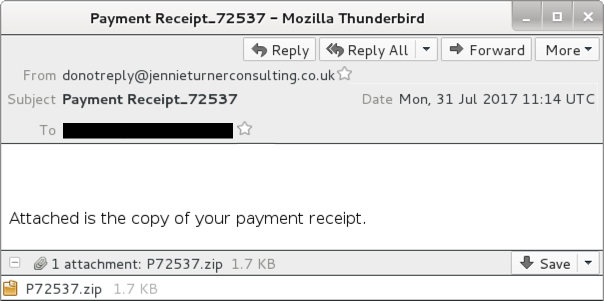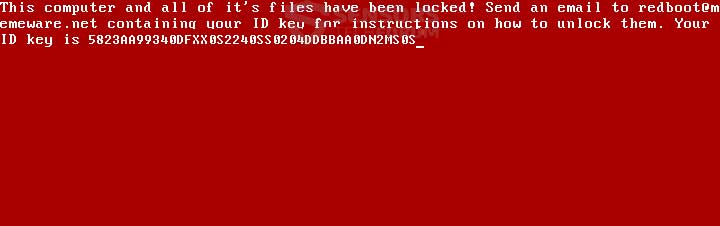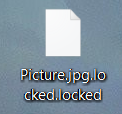Dit artikel is bedoeld om u te helpen verwijderen redboot “memeware”ransomware vanaf uw computer en probeer te herstellen .locked bestanden die zijn gecodeerd door het op uw computer.
Dit artikel is bedoeld om u te helpen verwijderen redboot “memeware”ransomware vanaf uw computer en probeer te herstellen .locked bestanden die zijn gecodeerd door het op uw computer.
Een nieuw virus, genaamd redboot ransomware is geïdentificeerd door onderzoekers om niet alleen de plaats van de Master Boot Record (MBR) op het systeem schijven van de computers iinfected door hem, maar ook om de partitietabel van de geïnfecteerde PC wijzigen. De redboot virus voert ook andere activiteiten, zoals versleutelen van de bestanden op de geïnfecteerde computers, het toevoegen van de .locked bestandsextensie aan hen. Redboot ransomware is veruit het slechtste type ransomware je nodig zou kunnen hebben, omdat het niet alleen wijzigt het zodat kunt u niet opstarten Windows, maar versleutelt ook de bestanden op uw harde schijf als goed. Het uiteindelijke doel is om de slachtoffers af te persen in het betalen van een flinke losgeld vergoeding om toegang te krijgen tot de versleutelde bestanden te herstellen. Echter, aangezien betalen het rantsoen sterk afgeraden, raden wij u aan het volgende artikel in het oog te lezen om te leren hoe om te proberen en te herstellen van uw bestanden zonder dat u het losgeld te betalen aan de redboot virus cybercriminelen.

bedreiging Samenvatting
| Naam | redboot |
| Type | Ransomware, Cryptovirus |
| Korte Omschrijving | Versleutelt de Master Boot Record (MBR), de bestanden op de geïnfecteerde pc en wijzigt de partitietabel van de geïnfecteerde PC. |
| Symptomen | Drops meerdere verschillende kwaadaardige bestanden op de geïnfecteerde computer en begint te modificeren, wat resulteert in een losgeld bericht verschijnt in rood en wit voor Windows opstart. |
| Distributie Methode | Spam e-mails, E-mailbijlagen, uitvoerbare bestanden |
| Detection Tool |
Zien of je systeem is getroffen door malware
Download
Malware Removal Tool
|
Gebruikerservaring | Word lid van onze Forum om te bespreken redboot. |
| Data Recovery Tool | Windows Data Recovery door Stellar Phoenix kennisgeving! Dit product scant uw schijf sectoren om verloren bestanden te herstellen en het kan niet herstellen 100% van de gecodeerde bestanden, maar slechts weinigen van hen, afhankelijk van de situatie en of u uw schijf hebt geformatteerd. |

Hoe werkt redboot Ransomware Infect
Het infectieproces van redboot ransomware virus kan worden uitgevoerd in tal van manieren. De belangrijkste van die kan het gebruik van verschillende instrumenten die ervoor zorgen dat onopgemerkt infectie zijn. Dergelijke instrumenten kunnen:
- malware loader.
- Self-afzuigkap.
- Obfuscation software om de malware uit conventionele antivirus software te verbergen.
- Schadelijke macro's gebruikt in documenten die de infectie kunnen veroorzaken.
- Spam bots of andere spam software.
De spam software, die repliceert redboot malware kan targeting slachtoffers, op basis van een vooraf geconfigureerde lijst met e-mailadressen van de slachtoffers. De cyber-criminelen kunnen ook pre-geregistreerde e-mail adressen van waaruit de spamberichten en de teksten in de berichten zelf te sturen. De teksten kunnen van een overtuigend karakter, zoals hieronder:
Zij kunnen een e-mailbijlage die zich voordoet als een legitieme bankafschrift bevatten, ontvangst, factuur of elk ander type document.

Redboot Ransomware - kwaadaardige activiteiten
De eerste activiteit van redboot ransomware is te laten vallen is het laadvermogen op de computer het reeds besmet. Om dit te doen, kan het virus automatisch extraheren 6 bestanden in een volledig willekeurige map van de geïnfecteerde PC. De bestanden zijn de volgende:
→ assembler.exe
main.exe
overwrite.exe
protect.exe
boot.asm
boot.bin
Elk van de payload-bestanden heeft verschillende functies en voert diverse activiteiten op de computer van het slachtoffer. Het boot.asm bestand is degene die verantwoordelijk is voor het vervangen van de master boot record scherm nadat het is aangevallen, zo uw computer te voorkomen opstarten in Windows. Het omvat ook het losgeld nota van het virus, die de volgende is:
Tekst uit afbeelding:
“Deze computer en alle van de bestanden zijn vergrendeld! Stuur een email naar redboot@memeware.net met uw ID sleutel voor instructies over hoe ze te ontgrendelen. Uw ID sleutel is {Unieke Slachtoffer ID}"
Het resultaat van het opstellen van de boot.asm file toegankelijk via assembly.exe bestand (dat de compiler) is een nieuw gegenereerde boot.bin bestand.
Het programma wordt gebruikt om de MBR zelf aan te vallen, opgeborgen in het uitvoerbare bestand overwrite.exe. Maar om dit te doen, Redboot moet verschillende programma's stoppen op de geïnfecteerde computer te draaien. Dit gebeurt via de protect.exe bestand dat het virus gebruikt om de stoppen Taakbeheer en processhacker taken.

Redboot Ransomware coderingsproces
Naast het gebruik van de processen hierboven om de Master Boot Record te versleutelen en het uitvoeren van een soort van modificatie op de partitietabel, de redboot ransomware voert ook encryptie op de bestanden van de geïnfecteerde computer, het toevoegen van de extensie .locked. Na versleuteling, de bestanden kunnen worden weergegeven, als het volgende:
De redboot virus richt zich op meerdere bestanden voor codering, Inclusief:
- documenten.
- Videos.
- Archieven.
- audiobestanden.
- tekstdocumenten.
- Foto's.
- uitvoerbare bestanden.
- DLL-bestanden.
Om de bestanden te versleutelen, Redboot ransomware maakt gebruik van de main.exe bestand, die verantwoordelijk is voor het voor de encryptie.

Verwijder redboot Ransomware en Probeer .locked.locked bestanden te herstellen
In tegenstelling tot conventionele ransomware virussen, de redboot ransomware werkt zeer vergelijkbaar met NotPetya(https://sensorstechforum.com/oops-important-files-encrypted-petya-wannacry-ransom-virus/) virus, waarbij het enige doel ook de MBR aanval, maar het verschil is dat het ook een wisser, wat betekent dat het vernietigt bestanden voorbij alle herstel.
Dit is waarom, moet je verschillende stappen te nemen dan de conventionele om dit virus te verwijderen en te herstellen van uw gegevens. Ondanks de lage kans op het herstellen van de bestanden, er is nog steeds een methode die je zou kunnen proberen en dat is tot het afsluiten van uw harde schijf en proberen om de bestanden te herstellen op deze manier.
Hier is wat u nodig te hebben voor de verwijdering en herstel aanwijzingen van redboot:
- Een schroevendraaier, overeenkomt met uw desktop / laptop.
- Een veilige computer die wordt gescand op malware en schoongemaakt en heeft een goede bescherming ransomware.
- Geduld.
Allereerst, je moet de veilige computer van waaruit u uw bestanden te scannen voor kiezen om een krachtige Windows machine die ook is bevestigd worden. Daarom raden we u aan de volgende stappen om het te beveiligen:
1. Download een ransomware en bescherming tegen malware programma.
Spy Hunter scanner zal alleen de bedreiging op te sporen. Als u wilt dat de bedreiging voor automatisch verwijderd, je nodig hebt om de volledige versie van de anti-malware gereedschap kopen.Ontdek meer over SpyHunter Anti-Malware Tool / Hoe te verwijderen SpyHunter
2. Download een relevant ransomware programma voor de bescherming.
3. Download een back-upprogramma relevante cloud dat kopieën van uw bestanden back-ups op een beveiligde server en zelfs als uw computer wordt beïnvloed blijven je gegevens beschermd. Voor meer informatie kunt u ook kijken naar andere methodes veilig hier uw gegevens op te slaan.
Na het veiligstellen van de test-pc, moet je voor te bereiden op het herstel proces dat naar alle waarschijnlijkheid langdurig zal zijn. Dit is waarom we raden het veranderen van de energie-instellingen, zodat uw decryptie computer niet automatisch overwinteren of slapen terwijl links de schijf ontsleutelen.
→ Stap 1: Klik op het icoon batterij in uw systeemvak (naast de digitale klok) in Windows en klik vervolgens op Meer opties.
Stap 2:Het menu Voeding opties verschijnen. In je kracht plannen klikt u op Change Plan Settings.
Stap 3: In de instellingen van uw plan zorg ervoor dat u hebt ingesteld “Schakel het beeldscherm” en “Zet de computer om te slapen” aan “Nooit” uit het drop down menu minuten.
Stap 4: Klik op Wijzigingen opslaan en sluit het.
herstel Fase
Voor het herstelproces, we hebben een aantal vaak ontmoet rijden migratie scenario's die mogelijk zijn tussen verschillende computers geschetst:
- Van Laptop Laptop zonder extra componenten.
- Van bureaublad naar bureaublad zonder extra componenten.
- Van Laptop naar desktop met een SATA-kabel als de Desktop heeft een verouderde chipset.
- Van Desktop Laptop met een SATA-kabel als de laptop heeft een nieuwere chipset.
Om het proces te vereenvoudigen, raden wij u aan machines die geen extra kabels of onderdelen nodig hebben voor het station te lopen op hen te kiezen. In het geval u niet over een dergelijke mogelijkheid hebben, We raden het gebruik van een externe SATA-USB-adapter.
Stap 1: Verwijder de batterij en de macht van uw laptop. Voor desktopcomputers, verwijder elimineren de stroom van de contactpersoon.
Stap 2: Met behulp van de schroevendraaier, Draai de zaak die de harde schijf draagt. voor laptops, moet u deze stappen te volgen:
Stap 3: Verwijder de vaste schijf opnieuw met de schroevendraaier. Het is vergelijkbaar met de een op de foto hieronder kijken:
Stap 4: Plug-in de harde schijf op een beveiligde computer die beschikt over een internetaansluiting en Windows geïnstalleerd en schroef hem stevig aan. Als direct verbonden, de harde schijf moet door het besturingssysteem worden gedetecteerd als een aparte partitie, vergelijkbaar met de afbeelding hieronder:
Stap 5: Nadat u de drive hebt aangesloten, u zult waarschijnlijk niet in staat zijn om het te openen, omdat het sectoren zijn gecodeerd. Echter, omdat slechts een deel van de sectoren zijn gecodeerd, genoeg om de drive niet meer te openen maken, u wellicht een kans hebben als je een data recovery software te gebruiken om de bestanden te herstellen van de drive als je een verloren verdeling werden scannen.
De meeste data recovery programma's hebben ondersteuning voor het scannen gebroken partities, maar wij raden u aan de volgende proberen:
→ Stellar Phoenix Windows Data Recovery
We zullen doorgaan met de situatie redboot ransomware en bij te werken monitor met elke nieuwe variant coming out. Volg deze webpagina of onze blog nieuwsbrief via e-mail voor meer informatie om spoedig te komen. In de tussentijd, raden wij u aan uw Windows-systemen te werken en te beveiligen ze goed tegen malware. Voor meer informatie over de beveiliging van uw pc en de gegevens in de toekomst, raden we aan het lezen van de volgende materialen:
→Verwant:Ransomware Protection Tips
→Verwant:Veilig opbergen van uw belangrijke bestanden en Bescherm ze tegen malware
- Stap 1
- Stap 2
- Stap 3
- Stap 4
- Stap 5
Stap 1: Scannen op redboot met SpyHunter Anti-Malware Tool



Ransomware Automatische verwijdering - Videogids
Stap 2: Uninstall RedBoot and related malware from Windows
Hier is een methode om in een paar eenvoudige stappen die moeten in staat zijn om de meeste programma's te verwijderen. Geen probleem als u Windows 10, 8, 7, Vista of XP, die stappen zal de klus te klaren. Slepen van het programma of de map naar de prullenbak kan een zeer slechte beslissing. Als je dat doet, stukjes van het programma worden achtergelaten, en dat kan leiden tot een instabiel werk van uw PC, fouten met het bestandstype verenigingen en andere onaangename activiteiten. De juiste manier om een programma te krijgen van je computer is deze ook te verwijderen. Om dat te doen:


 Volg de bovenstaande instructies en u zult met succes de meeste ongewenste en kwaadaardige programma's verwijderen.
Volg de bovenstaande instructies en u zult met succes de meeste ongewenste en kwaadaardige programma's verwijderen.
Stap 3: Verwijder eventuele registers, aangemaakt door redboot op uw computer.
De doorgaans gericht registers van Windows-machines zijn de volgende:
- HKEY_LOCAL_MACHINE Software Microsoft Windows CurrentVersion Run
- HKEY_CURRENT_USER Software Microsoft Windows CurrentVersion Run
- HKEY_LOCAL_MACHINE Software Microsoft Windows CurrentVersion RunOnce
- HKEY_CURRENT_USER Software Microsoft Windows CurrentVersion RunOnce
U kunt ze openen door het openen van het Windows-register-editor en met weglating van alle waarden, aangemaakt door redboot er. Dit kan gebeuren door de stappen onder:


 Tip: Om een virus gecreëerd waarde te vinden, U kunt met de rechtermuisknop op te klikken en klik op "Wijzigen" om te zien welk bestand het is ingesteld om te werken. Als dit het virus bestand locatie, Verwijder de waarde.
Tip: Om een virus gecreëerd waarde te vinden, U kunt met de rechtermuisknop op te klikken en klik op "Wijzigen" om te zien welk bestand het is ingesteld om te werken. Als dit het virus bestand locatie, Verwijder de waarde.
Voor het starten "Stap 4", alsjeblieft laars terug in de normale modus, in het geval dat u op dit moment in de Veilige modus.
Dit stelt u in staat om te installeren en gebruik SpyHunter 5 geslaagd.
Stap 4: Start de pc in de veilige modus te isoleren en te verwijderen redboot





Stap 5: Probeer om bestanden te herstellen Gecodeerde door redboot.
Methode 1: Gebruik STOP Decrypter van Emsisoft.
Niet alle varianten van deze ransomware kan worden ontsleuteld gratis, maar we hebben de decryptor gebruikt door onderzoekers die vaak wordt bijgewerkt met de varianten die uiteindelijk gedecodeerd toegevoegd. U kunt proberen en decoderen van uw bestanden met behulp van de onderstaande instructies, maar als ze niet werken, dan helaas uw variant van de ransomware virus is niet decryptable.
Volg de onderstaande instructies om de Emsisoft decrypter gebruiken en decoderen van uw bestanden gratis. Je kan Download de Emsisoft decryptiehulpmiddel hier gekoppeld en volg de stappen hieronder:
1 Klik met de rechtermuisknop op de decrypter en klik op Als administrator uitvoeren zoals hieronder getoond:

2. Ben het eens met de licentievoorwaarden:

3. Klik op "Map toevoegen" en voeg vervolgens de mappen waarin u bestanden gedecodeerd zoals hieronder afgebeeld:

4. Klik op "decoderen" en wacht tot uw bestanden te decoderen.

Aantekening: Krediet voor de decryptor gaat naar onderzoekers die de doorbraak hebben gemaakt met dit virus Emsisoft.
Methode 2: Gebruik software voor gegevensherstel
Ransomware infecties en redboot streven ernaar om uw bestanden met behulp van een encryptie-algoritme dat zeer moeilijk te ontcijferen kunnen versleutelen. Dit is de reden waarom we een data recovery-methode die u kunnen helpen rond gaan direct decryptie en proberen om uw bestanden te herstellen hebben gesuggereerd. Houd er rekening mee dat deze methode niet kan worden 100% effectief, maar kan ook u helpen een veel of weinig in verschillende situaties.
Klik gewoon op de link en op de websitemenu's bovenaan, kiezen Data herstel - Data Recovery Wizard voor Windows of Mac (afhankelijk van uw besturingssysteem), en download en voer vervolgens de tool uit.
RedBoot-FAQ
What is RedBoot Ransomware?
RedBoot is een ransomware infectie - de schadelijke software die geruisloos uw computer binnenkomt en de toegang tot de computer zelf blokkeert of uw bestanden versleutelt.
Veel ransomware-virussen gebruiken geavanceerde versleutelingsalgoritmen om uw bestanden ontoegankelijk te maken. Het doel van ransomware-infecties is om te eisen dat u een losgeld betaalt om toegang te krijgen tot uw bestanden.
What Does RedBoot Ransomware Do?
Ransomware is in het algemeen een kwaadaardige software dat is ontworpen om de toegang tot uw computer of bestanden te blokkeren totdat er losgeld wordt betaald.
Ransomware-virussen kunnen dat ook uw systeem beschadigen, corrupte gegevens en verwijder bestanden, resulterend in het permanent verlies van belangrijke bestanden.
How Does RedBoot Infect?
Via verschillende manieren. RedBoot Ransomware infecteert computers door te worden verzonden via phishing-e-mails, met virusbijlage. Deze bijlage is meestal gemaskeerd als een belangrijk document, zoals een factuur, bankdocument of zelfs een vliegticket en het ziet er erg overtuigend uit voor gebruikers.
Another way you may become a victim of RedBoot is if you download een nep-installatieprogramma, crack of patch van een website met een lage reputatie of als u op een viruslink klikt. Veel gebruikers melden dat ze een ransomware-infectie hebben opgelopen door torrents te downloaden.
How to Open .RedBoot files?
U can't zonder decryptor. Op dit punt, de .redboot bestanden zijn versleutelde. U kunt ze pas openen nadat ze zijn gedecodeerd met een specifieke decoderingssleutel voor het specifieke algoritme.
Wat te doen als een decryptor niet werkt?
Raak niet in paniek, en maak een back-up van de bestanden. Als een decryptor uw niet heeft gedecodeerd .redboot bestanden succesvol, wanhoop dan niet, omdat dit virus nog steeds nieuw is.
Kan ik herstellen ".redboot" Bestanden?
Ja, soms kunnen bestanden worden hersteld. We hebben er verschillende voorgesteld bestandsherstelmethoden dat zou kunnen werken als je wilt herstellen .redboot bestanden.
Deze methoden zijn op geen enkele manier 100% gegarandeerd dat u uw bestanden terug kunt krijgen. Maar als je een back-up hebt, uw kansen op succes zijn veel groter.
How To Get Rid of RedBoot Virus?
De veiligste en meest efficiënte manier voor het verwijderen van deze ransomware-infectie is het gebruik van een professioneel antimalwareprogramma.
Het scant en lokaliseert de RedBoot-ransomware en verwijdert het vervolgens zonder verdere schade toe te brengen aan uw belangrijke .RedBoot-bestanden..
Kan ik ransomware melden aan de autoriteiten??
In het geval dat uw computer is geïnfecteerd met een ransomware-infectie, u kunt dit melden bij de lokale politie. Het kan autoriteiten over de hele wereld helpen de daders van het virus dat uw computer heeft geïnfecteerd, op te sporen en te achterhalen.
Onder, we hebben een lijst met overheidswebsites opgesteld, waar u aangifte kunt doen als u slachtoffer bent van een cybercrime:
Cyberbeveiligingsautoriteiten, verantwoordelijk voor het afhandelen van ransomware-aanvalsrapporten in verschillende regio's over de hele wereld:
Duitsland - Officieel portaal van de Duitse politie
Verenigde Staten - IC3 Internet Crime Complaint Center
Verenigd Koninkrijk - Actie Fraude Politie
Frankrijk - Ministerie van Binnenlandse Zaken
Italië - Staatspolitie
Spanje - Nationale politie
Nederland - Politie
Polen - Politie
Portugal - Gerechtelijke politie
Griekenland - Cyber Crime Unit (Griekse politie)
India - Mumbai politie - Cel voor onderzoek naar cybercriminaliteit
Australië - Australisch High Tech Crime Centre
Op rapporten kan in verschillende tijdsbestekken worden gereageerd, afhankelijk van uw lokale autoriteiten.
Kunt u voorkomen dat ransomware uw bestanden versleutelt??
Ja, u kunt ransomware voorkomen. De beste manier om dit te doen, is ervoor te zorgen dat uw computersysteem is bijgewerkt met de nieuwste beveiligingspatches, gebruik een gerenommeerd anti-malwareprogramma en firewall, maak regelmatig een back-up van uw belangrijke bestanden, en klik niet op kwaadaardige links of het downloaden van onbekende bestanden.
Can RedBoot Ransomware Steal Your Data?
Ja, in de meeste gevallen ransomware zal uw gegevens stelen. It is a form of malware that steals data from a user's computer, versleutelt het, en eist vervolgens losgeld om het te decoderen.
In veel gevallen, de malware-auteurs of aanvallers zullen dreigen de gegevens of te verwijderen publiceer het online tenzij het losgeld wordt betaald.
Kan ransomware WiFi infecteren??
Ja, ransomware kan WiFi-netwerken infecteren, aangezien kwaadwillende actoren het kunnen gebruiken om controle over het netwerk te krijgen, vertrouwelijke gegevens stelen, en gebruikers buitensluiten. Als een ransomware-aanval succesvol is, dit kan leiden tot verlies van service en/of gegevens, en in sommige gevallen, financiële verliezen.
Moet ik ransomware betalen?
Geen, je moet geen afpersers van ransomware betalen. Betalen moedigt criminelen alleen maar aan en geeft geen garantie dat de bestanden of gegevens worden hersteld. De betere aanpak is om een veilige back-up van belangrijke gegevens te hebben en in de eerste plaats waakzaam te zijn over de beveiliging.
What Happens If I Don't Pay Ransom?
If you don't pay the ransom, de hackers hebben mogelijk nog steeds toegang tot uw computer, gegevens, of bestanden en kunnen blijven dreigen deze openbaar te maken of te verwijderen, of ze zelfs gebruiken om cybercriminaliteit te plegen. In sommige gevallen, ze kunnen zelfs doorgaan met het eisen van extra losgeld.
Kan een ransomware-aanval worden gedetecteerd??
Ja, ransomware kan worden gedetecteerd. Antimalwaresoftware en andere geavanceerde beveiligingstools kan ransomware detecteren en de gebruiker waarschuwen wanneer het op een machine aanwezig is.
Het is belangrijk om op de hoogte te blijven van de nieuwste beveiligingsmaatregelen en om beveiligingssoftware up-to-date te houden om ervoor te zorgen dat ransomware kan worden gedetecteerd en voorkomen.
Worden ransomware-criminelen gepakt?
Ja, ransomware-criminelen worden gepakt. Wetshandhavingsinstanties, zoals de FBI, Interpol en anderen zijn succesvol geweest in het opsporen en vervolgen van ransomware-criminelen in de VS en andere landen. Naarmate ransomware-bedreigingen blijven toenemen, dat geldt ook voor de handhavingsactiviteiten.
About the RedBoot Research
De inhoud die we publiceren op SensorsTechForum.com, this RedBoot how-to removal guide included, is het resultaat van uitgebreid onderzoek, hard werken en de toewijding van ons team om u te helpen de specifieke malware te verwijderen en uw versleutelde bestanden te herstellen.
Hoe hebben we het onderzoek naar deze ransomware uitgevoerd??
Ons onderzoek is gebaseerd op een onafhankelijk onderzoek. We hebben contact met onafhankelijke beveiligingsonderzoekers, en als zodanig, we ontvangen dagelijkse updates over de nieuwste malware- en ransomware-definities.
Bovendien, the research behind the RedBoot ransomware threat is backed with VirusTotal en NoMoreRansom project.
Om de ransomware-dreiging beter te begrijpen, raadpleeg de volgende artikelen die deskundige details bieden:.
Als een site die sindsdien is toegewijd aan het verstrekken van gratis verwijderingsinstructies voor ransomware en malware 2014, De aanbeveling van SensorsTechForum is let alleen op betrouwbare bronnen.
Hoe betrouwbare bronnen te herkennen:
- Controleer altijd "Over ons" webpagina.
- Profiel van de maker van de inhoud.
- Zorg ervoor dat er echte mensen achter de site staan en geen valse namen en profielen.
- Controleer Facebook, LinkedIn en Twitter persoonlijke profielen.